
之前与大家分享过有关邮件合并的用法,但只能是一张打印一个内容,如果利用这个功能制作标签的,一页打印一个内容,这样就很浪费纸张,那有没有什么方式可以避免吗?
答案是肯定的,本期就与大家分享一下相关的制作方法。
前期准备
准备好Excel表格和Word模板,如下图所示:
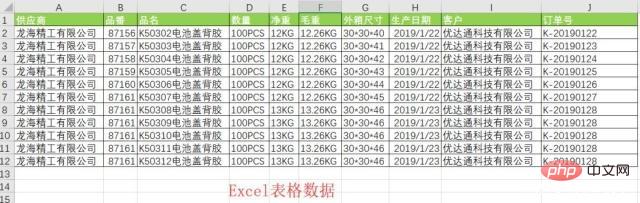
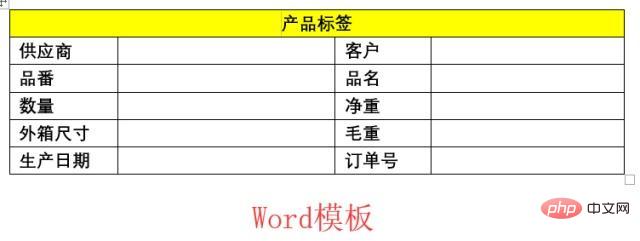
制作步骤
第一步:打开Word模板,点击邮件——开始邮件合并——目录,然后在选择收件人中选择使用现有列表,打开相应数据表格即可。
第二步:插入合并域,将相应的单元格放在表格中,然后根据需要点击合并域的内容。
第三步:插入所有内容后,点击完成并合并的下拉框,选择编辑单个文档,点击全部即可看到相应内容。
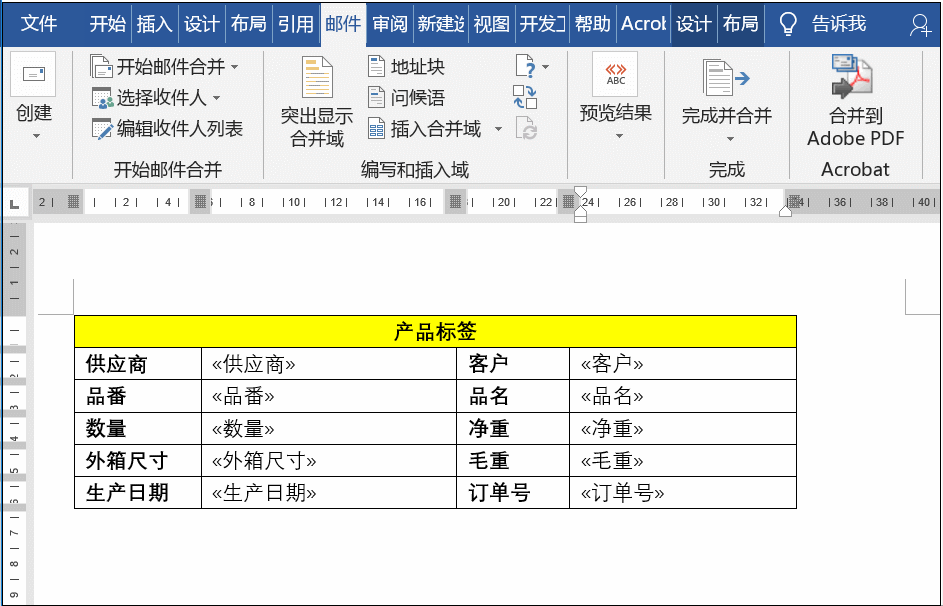 PS:完成合并之后,你会发现标签中的时间格式不是自己想要的,如下图所示:
PS:完成合并之后,你会发现标签中的时间格式不是自己想要的,如下图所示:
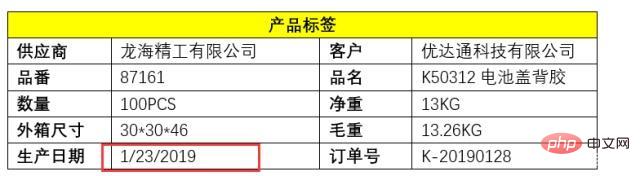
这时可以在Word模板中进行更改,在插入内容后及时更改即可。
选中日期内容,按Shift+F9切换域代码,然后在后面添加“\@YYYY-MM-DD”,再次按Shift+F9切换为文字,最后点击完成即可。
现在知道如何制作批量标签了吧,若有什么问题,欢迎在下方留言。
更多Word的相关技术文章,请访问Word教程栏目进行学习!
Atas ialah kandungan terperinci word如何制作标签. Untuk maklumat lanjut, sila ikut artikel berkaitan lain di laman web China PHP!

Alat AI Hot

Undresser.AI Undress
Apl berkuasa AI untuk mencipta foto bogel yang realistik

AI Clothes Remover
Alat AI dalam talian untuk mengeluarkan pakaian daripada foto.

Undress AI Tool
Gambar buka pakaian secara percuma

Clothoff.io
Penyingkiran pakaian AI

AI Hentai Generator
Menjana ai hentai secara percuma.

Artikel Panas

Alat panas

Dreamweaver Mac版
Alat pembangunan web visual

EditPlus versi Cina retak
Saiz kecil, penyerlahan sintaks, tidak menyokong fungsi gesaan kod

Muat turun versi mac editor Atom
Editor sumber terbuka yang paling popular

VSCode Windows 64-bit Muat Turun
Editor IDE percuma dan berkuasa yang dilancarkan oleh Microsoft

SublimeText3 versi Mac
Perisian penyuntingan kod peringkat Tuhan (SublimeText3)




